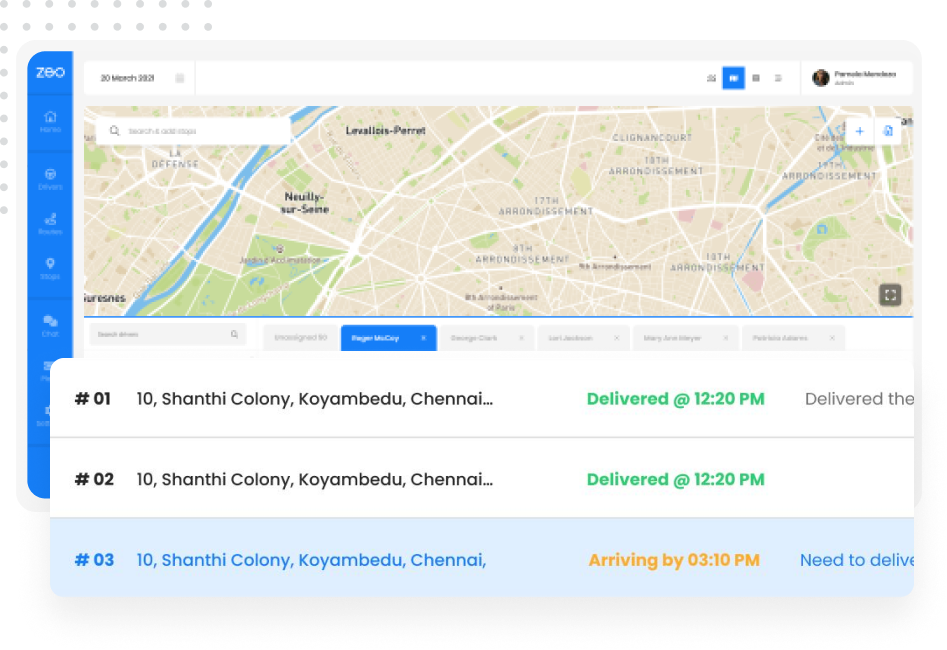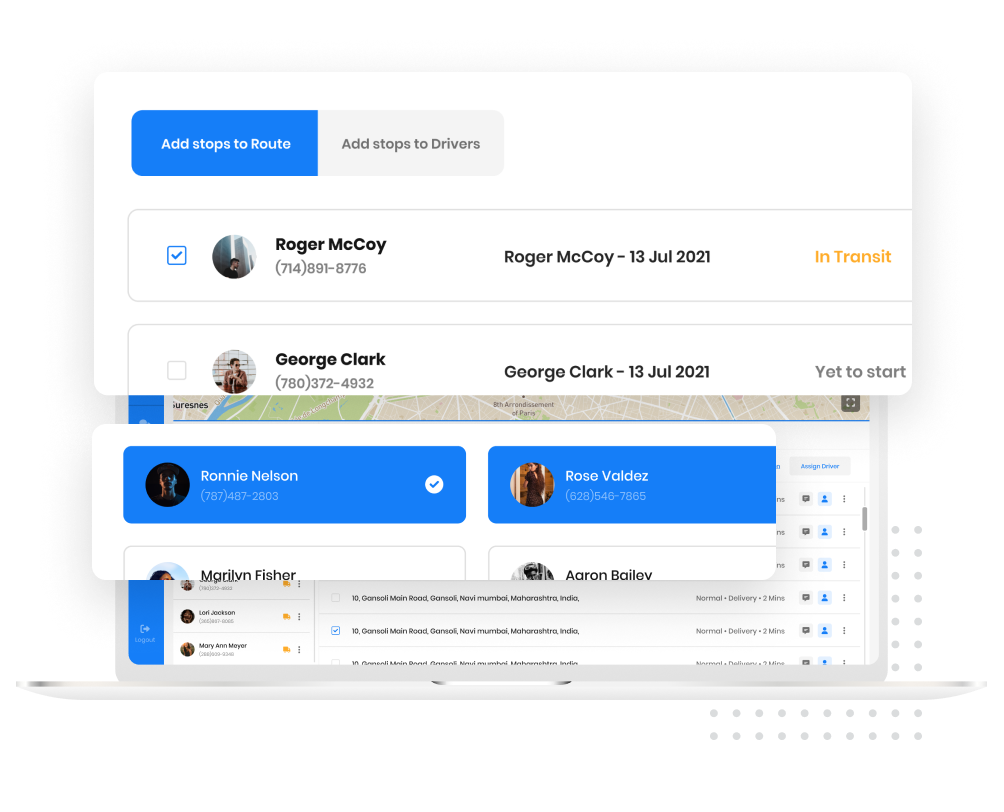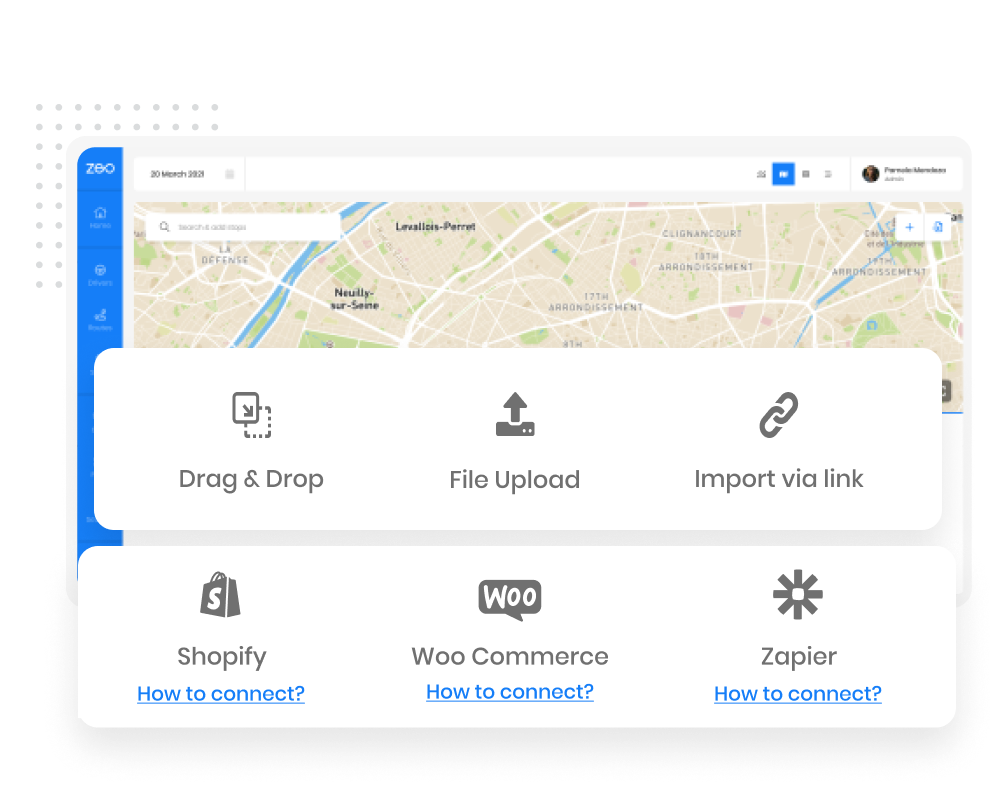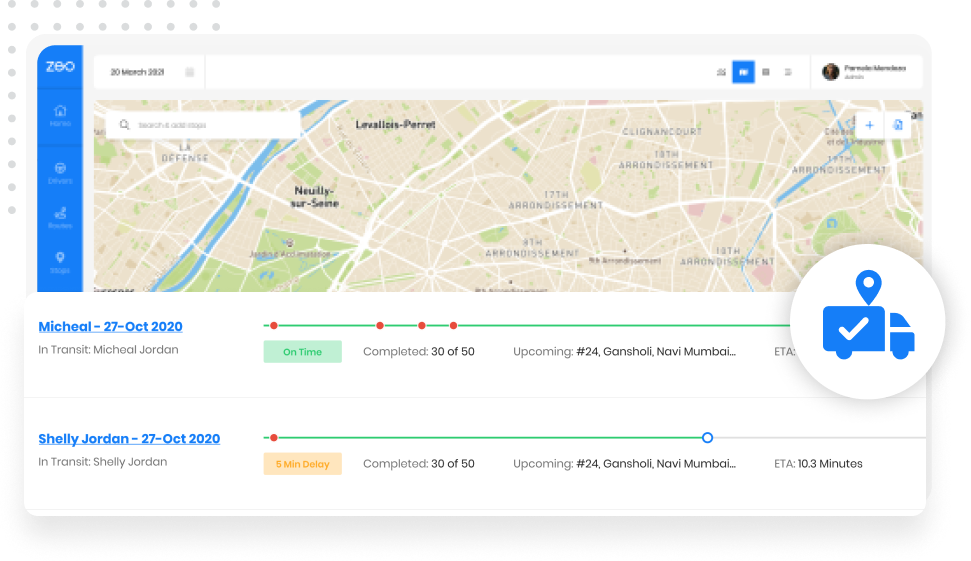500 +
Butikkejere
5M +
Drivere
100M +
Leverancer
Zeo for flådeejere
Zeo er en Flådestyringssoftware. Du kan tilføje og tildele stop til chauffører direkte uden nogen kodning. Sæt op på 15 min.
-
Spor flere ruter – Fleet Tracker
Spor flere ruter oprettet til forskellige chauffører ved hjælp af et intuitivt fanelayout.
-
Flådeejere
Du kan altid vælge stop for at tildele dem manuelt til chauffører.
-
Autotildel stop
Du kan vælge alle ikke-tildelte stop, og Zeo vil intelligent automatisk tildele dem blandt alle dine chauffører baseret på placering.
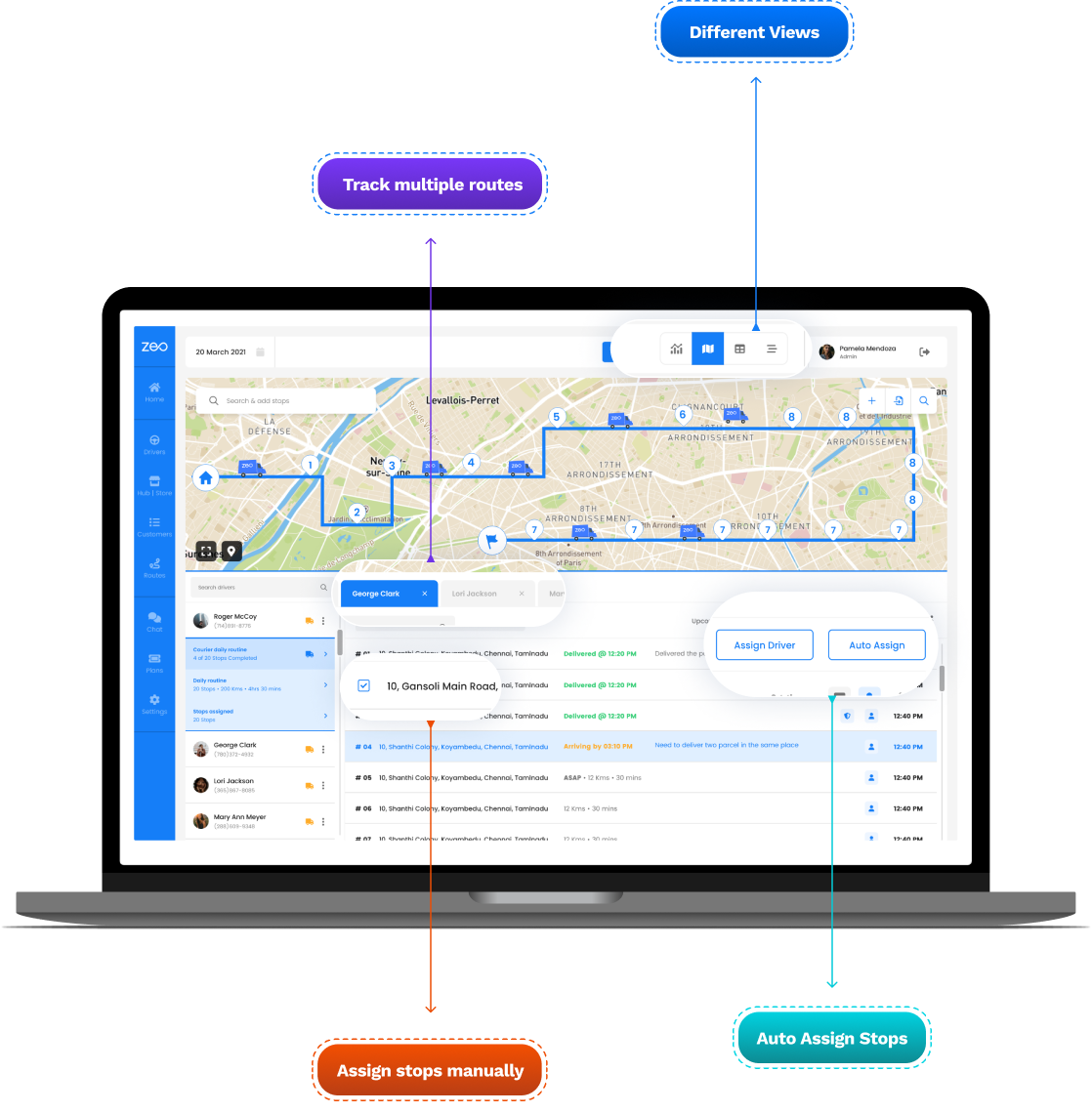
Leveringsfremskridt
Se leveringsfremskridt i realtid
Få præcise opdateringer om leveringsfremskridt, og tjek nemt, om en chauffør er til tiden eller forsinket.
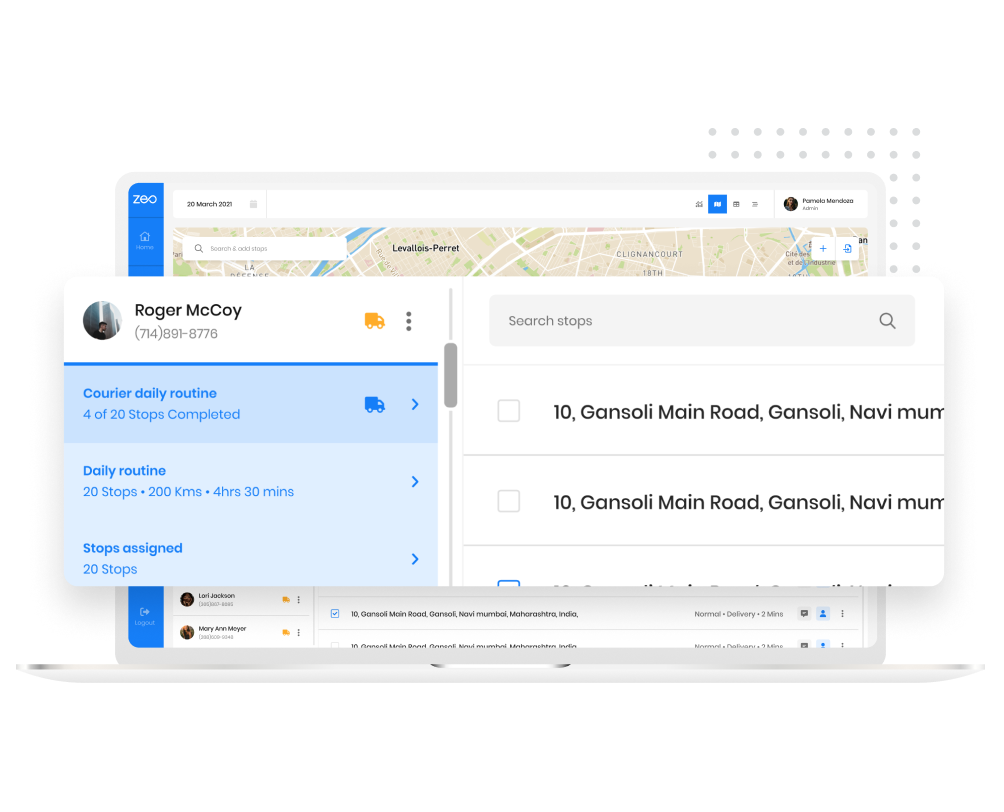
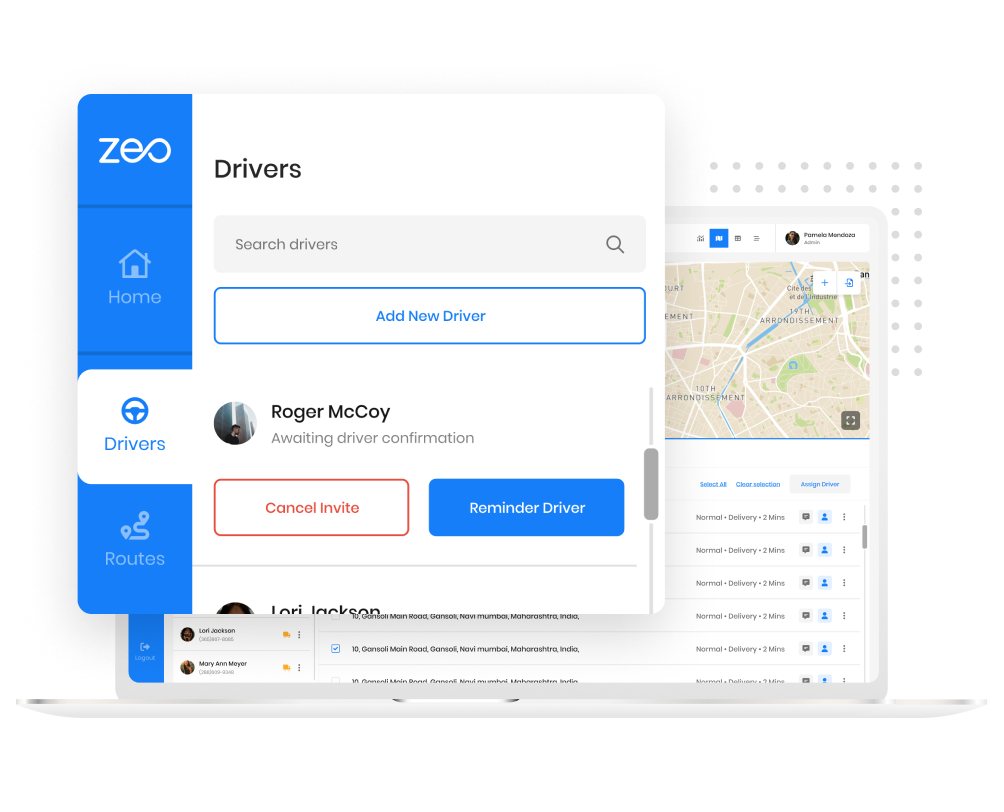
Chauffører til sæder
Sædebaseret prissætning. Ingen grund til at købe individuelle chaufførplaner
Har mange chauffører, der arbejder på forskellige skift? Har du brug for at øge den midlertidige kapacitet? Kører bilister ofte ud? Køb nu kun pladser og tildel eller fjern chauffører til sæder baseret på, hvem du vil have på ruten.
Driver's Hubs Placering
Definer betjeningsområde for drivere og hubs
Ønsker en chauffør kun at få stoppesteder, der tilhører et bestemt område? Nu skal du nemt definere grænserne, og vi vil sikre os, at stoppestederne uden for grænserne ikke er tildelt.
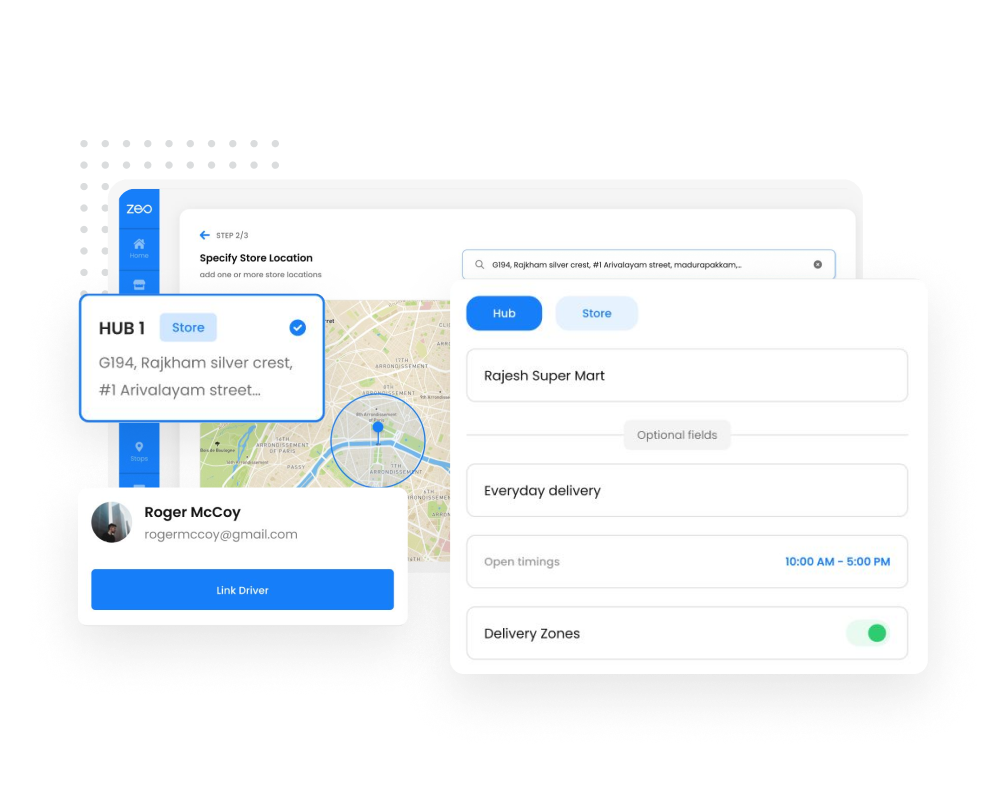
Driver analyse
Forbedret driveranalyse for at dele driverens ydeevne
Ved du, hvilke chauffører der lavede flest leveringer til tiden? Den gennemsnitlige hastighed de kørte med? Hvor mange leverancer blev højt vurderet.